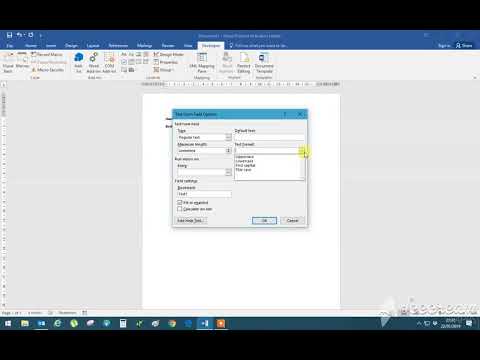
Zawartość
- Dodaj pola do wypełnienia w dokumencie
- Krok 1
- Krok 2
- Krok 3
- Krok 4
- Zabezpieczenie dokumentu
- Krok 1
- Krok 2
- Krok 3
- Krok 4
- Krok 5
- Krok 6
- Krok 7

Dokumenty Word można zabezpieczyć, aby nie uległy zmianie. Czasami jednak użytkownicy potrzebują edytowania lub wprowadzania określonych informacji przez innych. Tworzenie dokumentów Word z możliwością wypełniania, ale nieedytowalnych, zapewnia ochronę przed niepożądanymi zmianami tekstu.
Dodaj pola do wypełnienia w dokumencie
Krok 1
Kliknij kartę „Deweloper” w programie Word 2007. W starszych wersjach programu Word pasek narzędzi programisty można znaleźć, klikając prawym przyciskiem myszy dowolny pasek narzędzi w celu otwarcia menu skrótów paska narzędzi. Jeśli opcja „Deweloper” nie pojawia się, kliknij przycisk Office i kliknij „Opcje programu Word”. Opcja pokazania paska „Deweloper” będzie znajdować się w opcji „Najczęściej używane”.
Krok 2
Umieść kursor w miejscu, w którym chcesz umieścić tekst do wypełnienia.
Krok 3
Wybierz typ „Formularz” w obszarze „Elementy sterujące” na karcie „Deweloper”.
Krok 4
Powtórz krok trzeci dla każdego pola do wypełnienia, które chcesz umieścić w dokumencie.
Zabezpieczenie dokumentu
Krok 1
Kliknij przycisk „Chroń dokument” na karcie „Deweloper”.
Krok 2
Zaznacz pole „Zezwalaj tylko na ten typ edycji w dokumencie”.
Krok 3
Kliknij menu rozwijane i wybierz opcję „Wypełnij formularze”.
Krok 4
Kliknij przycisk „Tak, zastosuj ochronę”.
Krok 5
Wprowadź hasło w polu „Nowe hasło” i wprowadź je ponownie w polu „Wprowadź ponownie hasło”.
Krok 6
Kliknij przycisk „OK”, aby zakończyć proces ochrony.
Krok 7
Kliknij przycisk „Zapisz”, aby zapisać chroniony dokument. Gdy dokument jest wysyłany do osoby, która go wypełni, może po prostu użyć klawisza „TAB”, aby przejść między polami i wypełnić je.